Fehlerbild:
Während der Softwareeinrichtung oder nach der Softwareeinrichtung zeigt sich, das ein oder mehrere Sensoren keinen Sensorkontakt auslösen – eine Unterbrechung des Sensorweges (mit der Hand oder mit einem Fahrzeug) löst keine Rundenzählung aus.
Bei diesem Fehlerbild wird durch einige Sensoren ein Sensorkontakt ausgelöst, bei anderen Sensoren hingegen nicht.
Die Sensoren werden alle vor dem Versand auf Funktionstüchtigkeit geprüft. Daher handelt es sich regelmäßig um eine nicht ganz korrekte Montage oder Einstellung der Sensoren. Aber auch Defekte an Strahler oder Sensor können nicht ganz ausgeschlossen werden. Diese können bspw. durch mechanische Belastungen während der Montage entstehen.
mögliche Fehlerursachen sind:
- Softwareeinstellungen sind nicht korrekt
- Empfänger sitzt zu tief in der Schiene
- fehlerhafte Sensorausrichtung
- Strahler oder Sensoren sind defekt
Die häufigste Fehlerursache ist die fehlerhafte Sensorausrichtung. Sollten die nachfolgenden Beschreibungen das Problem nicht lösen, so nehme bitte mit mir Kontakt auf.
Sensoren kalibrieren
Der LapTimer kann mit verschiedenen Sensoren betrieben werden. Diese haben zum Teil unterschiedliche Funktionsweisen. Einige Sensoren geben dauerhaft ein Signal ab, wenn dieser nicht ausgelöst ist. Erst wenn der Sensor ausgelöst wird, wird der Strom unterbrochen und es liegt kein Signal mehr an.
Andere Sensoren funktionieren nach umgekehrten Prinzip, sie geben kein Signal, wenn der Sensorbereich frei ist und erst mit der Auslösung wird ein Signal erzeugt.
Beim jedem Programmstart werden die Sensoren ausgelesen und kalibriert. Der dann vorliegende Zustand (Strom liegt an oder Strom liegt nicht an) wird als Zustand „kein Fahrzeug im Sensorbereich“ eingestellt.
Steht also in diesem Moment ein Fahrzeug im Sensorbereich, dann kommt es zu einer fehlerhaften Kalibrierung und der Sensor zählt „verkehrt“ herum – immer dann wenn kein Fahrzeug im Sensorbereich ist wird eine Runde gezählt, steht ein Fahrzeug im Sensor, so stoppt die Rundenzählung.
Dieses Prinzip spielt auch bei der Sensorjustierung eine Rolle. Ein Programmneustart behebt dieses Problem.
Fehlerbereinigung:
Zu 1.:
Schließe die Einrichtung der Software ohne Justierung der Sensoren ab. Übernehme dabei die vorgeschlagene Sensorbelegung des Einrichtungsdialogs.
Gehe anschließend wie folgt vor:
- Prüfe ob in den Einstellungen in der Menüleiste „Bahntyp und Messung“ „Analog: AT2560 USB“ ausgewählt ist.
- Öffne in den Einstellungen unter Hardwareeinstellungen den Menüpunkt „AT2560 USB“, es öffnet sich das Fenster „AT2560 USB Hardwareeinstellungen“.
- Füge ggf. fehlende Sensoren mit der Standardbelegung hinzu.
Das Bild zeigt für alle möglichen 6 Spuren die Standardeinstellung. Die tatsächliche Einrichtung und Pinzuweisung kann bei dir jedoch abweichen, da sie diese an der Einbaureihenfolge der Sensoren orientiert.
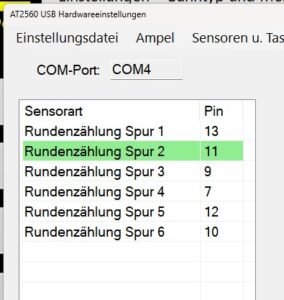
Löst du die Sensoren jetzt aus, dann sollte der Sensorkontakt dadurch angezeigt werden, dass die Zeile grün hinterlegt wird. Die grüne Markierung wird nach wenigen Augenblicken wieder gelöscht. Im Bild wird eine Sensorauslösung für „Rundenzählung Spur 2“ angezeigt.
technischer Hintergrund: Die Pin-Zuweisung bezieht sich auf die Pin-Nummerierung des verwendeten Atmega-Boards. Die auf dem Board der Zeitmessung verwendeten Eingänge sind durchnummeriert. Um die Zeitmessung möglichst flexibel zu halten ist hier jedem Sensorereignis der korrekte Eingang (Pin) zuzuweisen. D.h. wenn am Eingangspin 13 ein Signal anliegt, dann soll das Programm eine Rundenzählung für Spur 1 durchführen.
Hinweis: Wenn kein Sensor auslöst prüfe zunächst die korrekte COM-Port Zuweisung.
Zu 2.:
Sitzt der Sensor (Empfänger) zu tief in der Schiene, dann erschwert dies die Ausrichtung des Sensors (wie zu 3. beschrieben).
Die dunklen Seitenwände der Bohrung verschlucken dann so viel Licht, dass beim Sensor nicht mehr ausreichend Licht ankommt. Je tiefer der Sensor in der Schiene sitzt, umso genauer muss der Strahler ausgerichtet sein, damit er möglichst gerade von oben auf den Sensor strahlt.
Ideal ist es, wenn die runde Kuppe etwas über die Fahrbahnoberfläche hinausragt. Ist dies aufgrund sehr tief liegender Fahrzeuge nicht möglich, so kann es helfen die Bohrung etwas breiter zu machen, sodass die LED rundum freien Raum hat (bspw. ein 5mm Loch für die 3mm LED).
Zu 3.:
Auch wenn die Sensoren augenscheinlich korrekt ausgerichtet zu sein scheinen ist dies die häufigste Fehlerursache. Es reicht bereits eine geringe Schiefstellung des Sensors aus, um den Sensorkontakt zu verlieren.
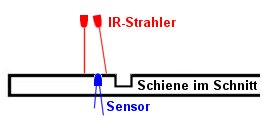
Das Bild zeigt unten in der Schiene in blau den Sensor (Empfängerdiode, 3mm) und darüber zwei fehlerhaft angebrachte IR-Strahler (Senderdiode, 5mm). Die linke Diode ist zu weit nach links versetzt, die rechte Diode wurde schief eingebaut – beide treffen daher im Zentrum nicht den Sensor – der Lichtstrahl ist hier mit der roten Linie angedeutet. Eventuelles Streulicht reicht nicht aus, die Sensoren auszulösen.
Zur Ausrichtung der Sensoren starte das Programm und öffne wie zu 1. das Fenster „AT2560 USB Hardwareeinstellungen“ und teste alle Sensoren, indem du die Hand (oder ein Fahrzeug) zwischen IR-Strahler und Sensor hältst und so den Lichtstrahl unterbrichst. Lösen die Sensoren aus? dann ist alles ok.
Bei einzelnen Sensoren kommt kein Signal? Dann stimmt die Ausrichtung Strahler/Sensor nicht. Bewege den entsprechende IR-Strahler vorsichtig und in kleinen Schritten kreisförmig herum, bis auf dem Bildschirm der Sensor ausgelöst wird. Fixiere den IR-Strahler vorsichtig in dieser Position. Das System sollte weiterhin auf diesem Sensor ein Signal empfangen.
Die grüne Anzeige auf dem Bildschirm geht nach kurzer Zeit aus, aber auch wieder unmittelbar an – bleibt also nicht ununterbrochen an – dieses Verhalten ist ganz normal.
Der so justierte Sensor funktioniert jetzt genau anders herum als die anderen Sensoren, da beim Start des Programmes die Kalibrierung auf den falschen Zustand erfolgte (siehe oben, „Sensoren kalibrieren“).
Durch den Neustart des Programmes wir die Kalibrierung automatisch berichtigt.
Zu 4.:
Die Sensoren und IR-Strahler werden vor dem Versand auf Funktion geprüft. Dennoch lassen sich Fehler nicht immer ausschließen, teilweise entstehen diese auch durch den Einbau.
Sollte ein Sensor nicht funktionieren, so führe folgende Sichtprüfung durch:
- DIe Gehäuse der LED’s – insbesondere die zueinander zeigenden Rundungen dürfen nicht mit Kleber verschmiert sein.
- Die LED’s müssen klar sein – die Rundungen der LED’s dürfen nicht geschliffen werden, da dies den Lichtdurchfluss behindert.
- Die Beinchen der LED’s dürfen sich nicht berühren.
Die IR-Strahler arbeiten im infraroten Bereich, das Licht ist also für das menschliche Auge nicht sichtbar. Daher ist es schwer, einen nicht funktionierenden Strahler zu erkennen.
Bei einem funktionierenden Strahler erkennst du aber ein glimmendes rotes Rechteck, wenn du genau gerade in den Strahler hineinschaust. Der Blick muss dabei gerade durch den LED-Kopf durch die Rundung in den LED gehen.
Die Empfänger kannst du nur indirekt auf Funktion prüfen. Dazu klebe diesen von oben mit etwas undurchsichtigem ab, bzw. unterbreche den Sensorbereich zwischen IR-Strahler und Sensor. Dann starte das Programm und öffne in den Einstellungen die „AT2560 Hardwareeinstellungen“.
Mit einem leitenden Metall verbinde beide beiden Beinchen der Empfänger-LED (3mm) miteinander. Dabei sollte dann im Programm ein Sensorkontakt ausgelöst werden.
